Como obter GIFs no Instagram
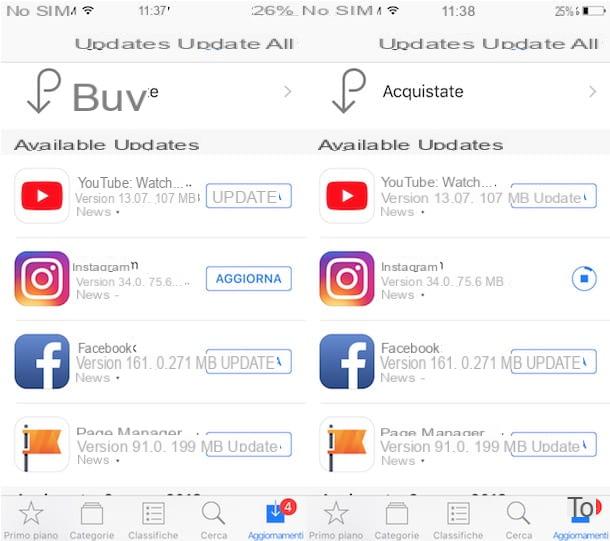
Com uma atualização lançada no início de 2018, o Instagram introduziu a capacidade de fazer upload de imagens GIF, mas com limitações importantes. Na verdade, é permitido inserir um GIF apenas em suas Histórias como adesivos para serem aplicados em fotos e vídeos e escolhê-los de um arquivo predefinido.
Para ter GIFs em sua conta, primeiro você precisa se certificar de que tem uma versão do Instagram igual ou superior a 29. Para fazer isso, faça login na loja do seu dispositivo, verifique se há atualizações do Instagram e, em caso afirmativo, prossiga com a instalação da nova versão .
Para atualizar o Instagram em um dispositivo Android, Comece o Play Store (o símbolo colorido ▶ na tela inicial), pressione o botão ≡ no canto superior esquerdo e toque nos itens Apps e jogos e Meus aplicativos e jogos. Em seguida, role pela lista de aplicativos que precisam ser atualizados e localize Instagram: se presente, pressione seu ícone e toque no botão refrescar para completar a operação.
Se você tem um iPhone, para atualizar o Instagram, pressione o ícone deapp Store (Para “A” branco em um fundo azul claro localizado na tela inicial) e toque no item Aggiornamenti presente no menu abaixo. Na seção Atualizações disponíveis, verificar se há Instagram e, em caso afirmativo, pressione o botão relativo refrescar. Para saber mais, deixo vocês com meu guia sobre como atualizar o Instagram.
Como colocar GIFs no Instagram Story

Depois de atualizar o Instagram para a versão mais recente disponível, você está pronto para coloque GIFs em suas histórias! Em seguida, inicie o aplicativo pressionando seu ícone na tela inicial (o câmera retro) e, se necessário, faça login em sua conta. Se você tiver dificuldades nesta conjuntura, pode ler meu guia sobre como acessar o Instagram.
Neste ponto, pressione o ícone de casa presente no menu inferior para acessar a tela principal do Instagram e toque na sua foto presente no canto superior esquerdo, sob o título histórias, para iniciar o procedimento de criação de uma História. Alternativamente, toque no ícone câmera colocado no canto superior esquerdo ou deslize para a direita.
Daí o símbolo de círculo branco para tirar uma foto, segure-o para filmar um vídeo ou pressione o ícone de foto localizado no canto inferior esquerdo para criar uma história usando fotos ou vídeos já existentes no dispositivo. Alternativamente, se você deseja criar uma história com um fundo colorido, deslize para a esquerda na parte inferior da tela de criação de história e selecione a opção Textoe, em seguida, escolha o estilo e a cor de sua preferência pressionando as opções disponíveis na parte superior (por exemplo, negrito, Moderno, néon etc.) ou pressiona o ícone de círculo colorido canto inferior esquerdo.
Agora, toque na escrita Toque para digitar, digite qualquer letra e pressione o ícone de seta apontando para a direita para confirmar a inserção, selecione a letra que acabou de inserir, exclua-a e toque no item final no canto superior esquerdo para obter uma história com um fundo colorido.

Depois de fazer sua escolha entre fotos, vídeos e fundo colorido, você pode passar para a personalização do Instagram Story e a inclusão de GIFs: em seguida, pressione o ícone Aa presente no canto superior direito para adicionar texto, pressione o ícone de caneta para desenhar à mão livre na foto ou vídeo e pressionar o símbolo de adesivo sorridente para adicionar um adesivo. Como você bem sabe, por meio dos stickers você pode inserir na sua história uma pesquisa, uma hashtag, um local, a data, a temperatura, uma foto adicional e muito mais, incluindo GIFs animados.
Para adicionar um GIF, pressione no item GIF e você terá acesso a todo o arquivo de Giphy, um dos maiores portais dedicados a imagens animadas, que reúne milhares de GIFs de todos os tipos. Na nova tela que se abre, você pode ver as imagens mais populares e pesquisar GIFs por meio do mecanismo de pesquisa acima. Em seguida, digite o nome do GIF de seu interesse no campo Feche seu giphy, em seguida, encontre a imagem que mais gosta entre as propostas e clique nela para adicioná-la à sua História.

Agora, dê um toque longo no GIF inserido e arraste-o para a parte da história em que deseja que seja exibido. ampliar e zoom out com os dedos para aumentar ou diminuir e pressione o botão fixo para salvar as alterações feitas. Se o resultado final não o satisfizer e você quiser deletar o GIF, dê um longo toque nele e arraste-o para o ícone de cesta presente abaixo.
Após concluir a personalização, clique na opção A tua história presente abaixo, aguarde alguns instantes e a História com o GIF estará publicada e visível para seus contatos. Se você deseja adicionar um novo GIF na história recém-publicada, pressione e segure o seu foto na parte superior da página inicial do Instagram, selecione a opção Adicione algo à sua história e repita o procedimento descrito acima.
Como postar GIFs no Instagram como um vídeo

Como mencionado acima, isso não é possível no momento poste uma imagem GIF no Instagram se não dentro de uma história. No entanto, é possível “contornar” essa limitação convertendo o GIF em vídeo.
Após identificar a imagem animada de seu interesse, converta-a para um vídeo no formato MP4 e publique no Instagram. conectado ao site CloudConvert, um serviço online gratuito que permite converter arquivos em vários formatos. No topo do site você pode ver a escrita converta qualquer coisa em qualquer coisa: pressiona o primeiro item nada e, no menu de contexto aberto, selecione os itens imagem e GIFe clique no segundo item nada e selecione as opções vídeo e MP4.
Agora, clique no botão Selecione os arquivos para carregar o GIF do seu computador, caso contrário, pressiona seta apontando para baixo e selecione Adicionar do URL para inserir o endereço da imagem animada que você escolheu. Para iniciar a conversão, clique no botão vermelho Iniciar conversão, espere alguns instantes e pressione o botão Baixar para baixar o vídeo para o seu computador e pronto. Para saber mais, você pode ler meu guia sobre como converter GIF em vídeo.
Depois de converter seu GIF em vídeo, você deve copiar o arquivo que obteve para o seu smartphone enviando-o automaticamente por e-mail ou usando um serviço de armazenamento em nuvem e deve adicioná-lo à Galeria do seu dispositivo, abrindo-o e usando o menu de compartilhamento ( escolhendo, por exemplo, o aplicativo Fotos do Google no Android e voz Salvar vídeo no iOS).
Feito isso, inicie o aplicativo Instagram em seu smartphone, faça login em sua conta e pressione o botão + presente no menu na parte inferior, em seguida, selecione o vídeo na biblioteca de fotos do seu dispositivo (lembre-se que deve ter pelo menos 3 segundos), pressione o botão duas vezes seguidas para a frente e toque no item ação para postar o conteúdo em seu perfil.
Como colocar GIFs no Instagram

























